Guia de Conexão OAuth de Credenciais de Cliente do Salesforce¶
Nota
Este guia de conexão é o processo recomendado para autenticação de conta de serviço entre Vinyl e Salesforce. Consulte o Provedor de segurança - Salesforce / OpenID Connect se você deseja configurar a autenticação de conta em nível de usuário.
Pré-requisitos¶
- Você deve estar no Vinyl versão 3.2.32490 ou posterior.
- Você deve ter uma conta Salesforce com pelo menos 1 licença de usuário ativa do Salesforce.
Configuração no Salesforce¶
Crie um Perfil de Integração para Usuário Somente API¶
-
No Salesforce, navegue até Configuração ou Configurações e vá para a página Perfis. Ele está localizado no menu suspenso Administração no lado esquerdo da página.
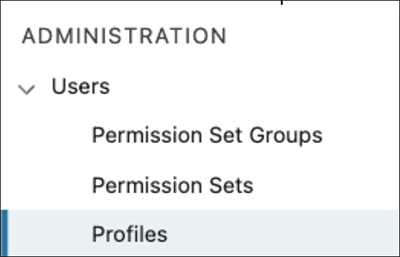
-
Clique no botão Novo perfil.
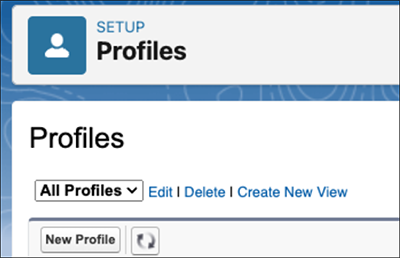
-
Você verá uma solicitação para clonar um Perfil existente, escolha "Administrador do sistema" que possui uma licença de usuário do Salesforce. Forneça um Nome de perfil identificável.
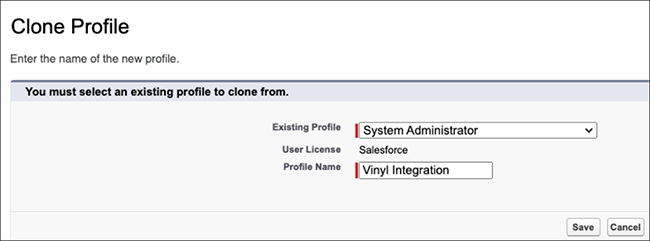
-
Clique em Salvar.
-
Depois que o perfil for criado, você verá uma página exibindo os detalhes do perfil. Clique no botão "Editar".
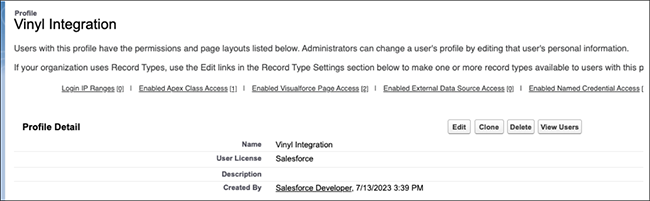
-
Role para baixo ou pesquise "** Usuário somente API " na página para localizar a caixa de seleção de permissão na seção **Permissões administrativas da página. Confirme se Usuário Somente API está marcado.
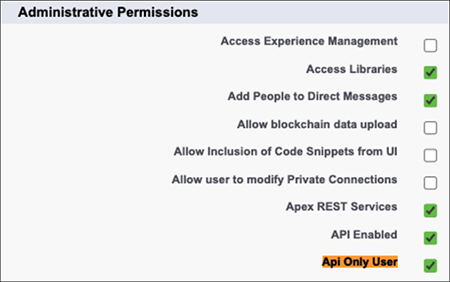
Nota
A permissão Usuário Somente API está disponível apenas para "Enterprise Edition" e organizações e sandboxes superiores. Ele não está disponível para organizações que não sejam sandbox da "Developer Edition".
Crie um Usuário de Integração¶
-
Agora que o perfil de Integração está disponível, você criará o Usuário de Integração. Em Configuração, acesse a página "Usuários". Ele está localizado no menu suspenso Administração no lado esquerdo da página.
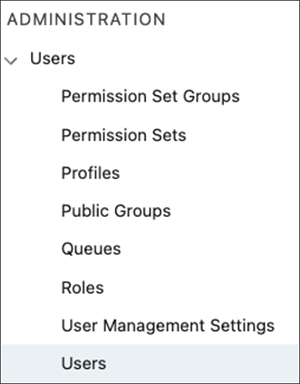
-
Clique no botão "Novo usuário".
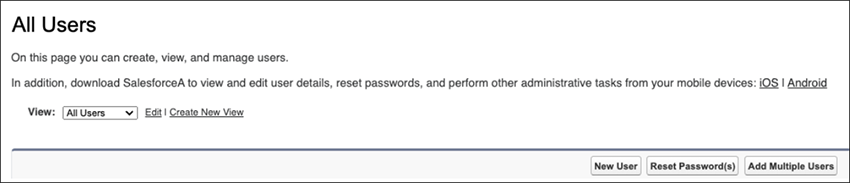
-
Preencha os seguintes campos:
- Nome – O nome do sistema que está sendo integrado ao Salesforce.
- Sobrenome – "Integração". Recomenda-se que o nome e o sobrenome incluam o nome do sistema e a palavra “integração” para que se possa identificar facilmente a que se destina o usuário.
- Email – Idealmente, este é um email de distribuição para que uma equipe possa monitorá-lo.
- Licença de usuário – Normalmente "Salesforce" mas use a licença adequada para o perfil escolhido.
- Perfil – Aquele criado na etapa anterior, em nosso exemplo intitulado "Integração de Vinyl"
-
Clique em Salvar. Agora que o usuário foi criado, o aplicativo conectado pode ser criado em seguida.
Crie um Aplicativo OAuth Personalizado¶
- Faça login em Salesforce .com ou em seu ambiente sandbox do Salesforce
- Na página inicial, vá para Ferramentas da plataforma > Aplicativos > Gerenciador de aplicativos
-
Clique no botão Novo aplicativo conectado e digite o seguinte:
- Nome do App Conectado - O nome deve conter o nome do sistema e da integração, como "Vinyl Integration" para identificá-lo facilmente, mas pode ser o que você desejar.
- Nome da API - Deixe o Salesforce preencher isso com base no nome do aplicativo conectado.
- Email de contato - Qualquer email que você desejar
- Ativar configurações de OAuth - Marque esta caixa de seleção e as seguintes configurações aparecerão
-
Callback URL - Este será o URL de login com o provedor de segurança que usaremos para esta conexão. Deve terminar com “signin-SecurityProvider”, por exemplo.

-
Escopos OAuth selecionados - Escolha "Gerenciar dados do usuário via APIs (api)", "Acesso total (completo)" e "Executar solicitações a qualquer momento (refresh_token, offline_access)
- Ativar fluxo de credenciais do cliente - Certifique-se de que esta caixa de seleção esteja marcada ou ativada.
-
Clique em Salvar e em Continuar.
- Agora o aplicativo conectado foi criado, mas temos que navegar para outra página para configurar o usuário em execução. Na página principal do aplicativo, clique no botão "Gerenciar".
- Clique em "Editar políticas", role para baixo e na seção intitulada "Fluxo de credenciais do cliente", clique no botão ampulheta. Escolha aqui o usuário de integração que criamos anteriormente.
- Clique em Salvar. Em seguida, precisamos recuperar o ID do cliente e o segredo do cliente do aplicativo que acabamos de criar.
- Na página principal do aplicativo conectado, clique no botão "Gerenciar detalhes do consumidor". Isso deverá abrir uma nova página após a conclusão de um prompt de segurança, contendo o ID do cliente e o segredo do cliente. Anote essas informações, pois elas serão necessárias posteriormente.
- Isso conclui a seção de configuração do Salesforce.
Configuração em Vinyl¶
Crie um Provedor de Segurança OAuth em Vinyl¶
- No Vinyl, navegue até a seção "Provedores de segurança" do IDE.
- Clique no botão + Autenticação da fonte de dados.
-
Forneça os seguintes detalhes:
- Nome - Identifica o Provedor de Segurança e aparece na URL. Exemplo: Salesforce
- Tipo - OAuth
- Tipo de autenticação - OAuth
- OAuth Grant - Credenciais do cliente
- Autenticação de cliente OAuth - Básico
- Autenticação de recurso OAuth - Portador
- Proprietário do Token - Cliente
- Redirecionar no Desafio - Verdadeiro
-
Clique em + Endpoints e configure os três endpoints a seguir. O URL precisa corresponder à instância sandbox ou de produção do Salesforce à qual estamos nos conectando:
- Endpoint de autorização -
https://{{SalesforceInstanceURL}}/services/oauth2/authorize - Endpoint do token -
https://{{SalesforceInstanceURL}}/services/oauth2/token - Endpoint de informações do usuário -
https://{{SalesforceInstanceURL}}/services/oauth2/userinfo
- Endpoint de autorização -
-
Clique em + Credencial e configure o seguinte:
- Tipo - Cliente
- Nome de usuário - ID do cliente do Salesorce
- Senha - Segredo do Salesforce
-
Isso conclui a configuração do provedor de segurança no Vinyl
Crie a Fonte de Dados ado.net do Salesforce no Vinyl¶
- Acesse o IDE do Vinyl e clique em Servidores de Dados.
- Clique no botão + Servidor para adicionar uma nova fonte de dados.
- Atribua um Servidor Nome.
- Defina o Tipo como Salesforce ADO.NET
-
Expanda Configurações de segurança e defina Provedor de segurança como aquele que criamos anteriormente. Por exemplo: SalesforceCC.
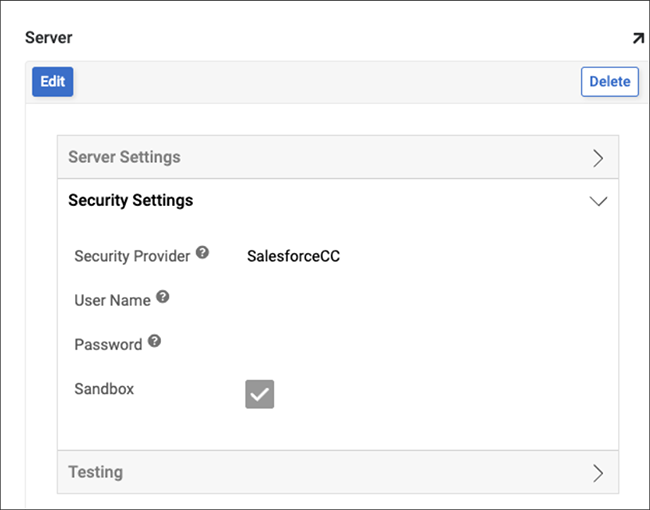
-
Por último, precisamos definir a URL do servidor OAuth. Fazemos isso clicando no botão Configurações avançadas no servidor de dados após sua criação.
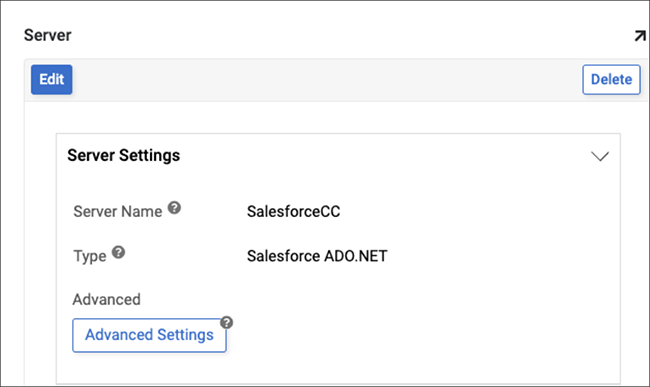
-
Aqui podemos configurar a URL do servidor OAuth. Isso deve ser configurado para o URL da sua instância do Salesforce, seguido por
services/Soap/c/55.0.- Por exemplo: url do servidor oauth =
https://{{SalesforceInstance}}/services/Soap/c/55.0
- Por exemplo: url do servidor oauth =
-
Expanda Testing e clique no botão Test Connection para garantir que a configuração esteja funcionando conforme o esperado.
Nota
Será necessária uma importação das tabelas do Salesforce para acessá-las no Vinyl.